Publicitate
 Dacă aparțineți unui grup sau organizație care colectează în continuare informații de contact în timpul unui eveniment sau întrunire folosind metoda tradițională a pixului și hârtiei, este timpul să intrați în era digitală. Nu trebuie să mergeți departe pentru soluție.
Dacă aparțineți unui grup sau organizație care colectează în continuare informații de contact în timpul unui eveniment sau întrunire folosind metoda tradițională a pixului și hârtiei, este timpul să intrați în era digitală. Nu trebuie să mergeți departe pentru soluție.
Utilizarea Formulare Google, puteți colecta nume, e-mailuri și alte informații de contact pe computer sau dispozitivul mobil care acceptă navigarea mobilă. Toate datele sunt salvate într-o foaie de răspândire care poate fi utilizată în diverse scopuri.
Crearea unui formular
Pentru a crea un formular Google, conectați-vă la contul Google și faceți clic pe Documente în bara de meniu. Apoi, faceți clic pe butonul Creare și selectați instrumentul Formular.

Puteți adăuga diferite tipuri de date de intrare în formularul dvs. Google, de exemplu, casete de text, răspunsuri cu alegere multiplă, alegeți dintr-o listă.
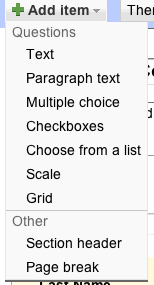
Faceți clic pe butonul Adăugare element din editorul de formulare și vă familiarizați cu tipul de articole disponibile. Înainte de a începe cu aspectul formularului, evidențiați pe o foaie de hârtie separată tipul de informații pe care doriți să le colectați.
Elementele „Alegere multiplă” și „Alegeți dintr-o listă” funcționează în special pentru colectarea datelor dintr-o opțiune derulantă, mai degrabă decât pentru a solicita respondenților să scrie informații.
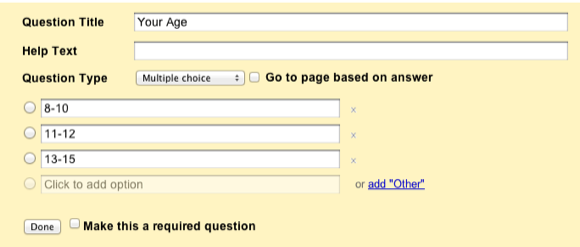
Desigur, veți dori, de asemenea, să colectați informații simple de contact (de exemplu, nume, e-mail, număr de telefon) folosind casetele text. Ține însă minte, dacă intenționați să colectați informații în timpul unui eveniment sau întrunire, păstrați-vă datele colectare cât mai simplă și minimă, astfel încât să fie nevoie de mai puțin de 30 de secunde pentru a fi o formă Completat. Umplut. Plin.
Selectarea temei
Colectarea de date folosind un Google Forms este mult mai bună și mai rapidă decât să încercați să faceți acest lucru pe o foaie de răspândire, deși datele pe care le colectați se termină în foaia de propagare. Pentru a îmbunătăți formularul, ar trebui să utilizați una dintre temele de fundal furnizate.

Selectați butonul Tema și alegeți din aproximativ 100 de teme diferite. Dacă niciunul dintre ei nu se potrivește organizației sau clubului dvs., pur și simplu mergeți cu Formularul gratuit sau Formularul simplu. Pentru a schimba o temă, faceți clic pe butonul Aplicați. (Din păcate, nu pare să existe o modalitate de a adăuga propria imagine / fundal personalizate.)
Formular de publicare
Observați în partea de jos a editorului de formular Google puteți face clic pe adresa URL atribuită pentru a vedea cum va arăta formularul dvs. Poti încorporați formularul Cum să adăugați un formular de contact Google Docs la blogul dvs. BloggerDacă sunteți un utilizator Blogger, este posibil să vă întrebați ocazional: „Cum pot face unul dintre acele forme de contact nebun pe care le au toate celelalte bloguri din lume?” Din fericire, dacă sunteți și ... Citeste mai mult în site-ul dvs. web, dar în scopurile noastre din acest tutorial ne concentrăm pe utilizarea formularului pentru a colecta informații în timpul unui eveniment sau întâlnire.
Pentru a utiliza formularul, pur și simplu accesați folderul Documente și faceți clic pe titlul formularului din meniul Documente. Formularul va consta dintr-o foaie de calcul. Faceți clic pe bara de meniu „Form”, unde editați, vizualizați, trimiteți sau încorporați formularul într-o pagină web.
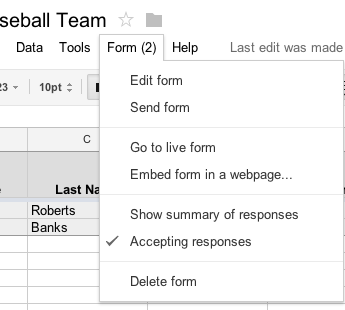
Faceți clic pe „Mergeți la formularul live” pentru a-l deschide din nou în browserul dvs. Web. Deoarece formularul este bazat pe web, acesta poate fi deschis și pe un dispozitiv mobil, cu conexiune Wi-Fi sau 3G. Pur și simplu trimiteți și deschideți URL-ul pe dispozitivul (dispozitivele) pe care doriți să îl utilizați. Formularul poate fi utilizat simultan pe mai multe dispozitive.

Utilizarea foii de calcul
Google Forms salvează datele într-o foaie de răspândire, astfel încât să poți exporta aceste date, să le spui ca fișier CSV și apoi să le importezi într-o agendă de adrese, să le salvezi sau să le imprimi ca PDF, sau să le folosești în OpenOffice.

Formularele Google vă economisește timp în colectarea, administrarea și utilizarea datelor. Este un serviciu gratuit, ceea ce îl face mai puțin costisitor decât serviciile costisitoare similare. Spune-ne ce părere ai despre Formulare Google și cum îl folosești.
Pentru alte articole legate de documentul Google, începeți cu acest lucru:
- Sincronizați documentele Google cu mai multe mașini cu Insync
Împreună cu Google Forms, verificați suplimentar producători de forme mobile Cele mai bune 4 formatoare gratuite pentru Android și iPhoneCăutați aplicații gratuite pentru creatoare de forme mobile? Aceste opțiuni pentru Android și iOS vă permit să creați, să editați și să vizualizați răspunsurile formularelor oriunde. Citeste mai mult pentru crearea formularelor oriunde.
Bakari este un scriitor și fotograf independent. Este un utilizator Mac de lungă durată, un fan de muzică jazz și un om de familie.


